一、centos7获取IP地址的两种方法
- 动态获取IP
- 设置静态IP地址
二、动态获取IP(不推荐使用)
1、使用 ip addr命令查看查看网卡名和是否有网络,获知网卡名为ens33。

2、输入vi /etc/sysconfig/network-scripts/ifcfg-ens33 ,修改ifcfg-ens33配置文件。
BOOTPROTO=dhcp
ONBOOT=yes

3、输入systemctl restart network重启网络服务,使修改的配置文件生效。

4、输入ip addr查看是否获取到IP地址,ping www.baidu.com。

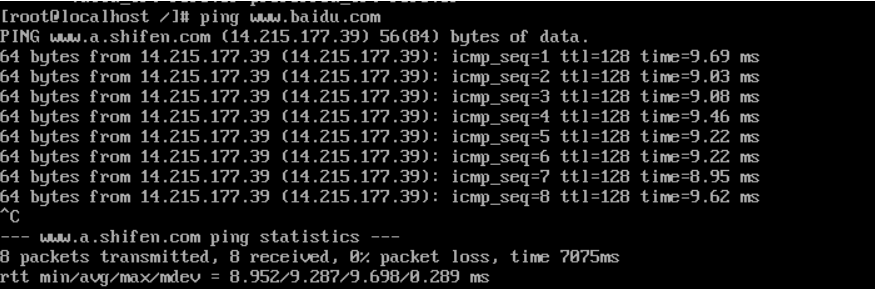
三、设置静态ip(推挤使用)
1、检查虚拟机设置的网络连接是否为NAT模式
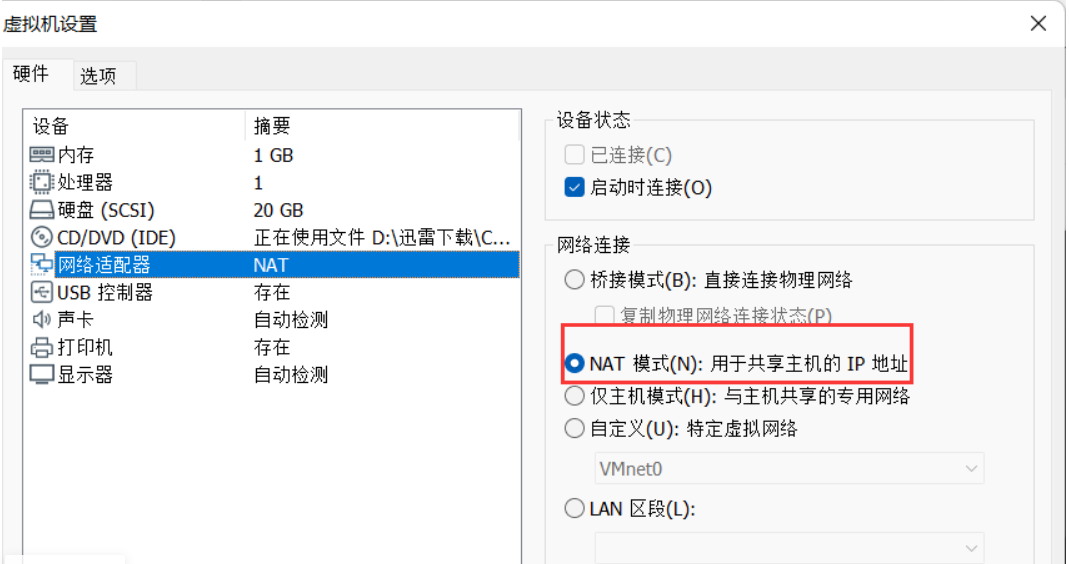
2、在虚拟网络编辑器中查看VMnet8的IP、子网掩码、网关
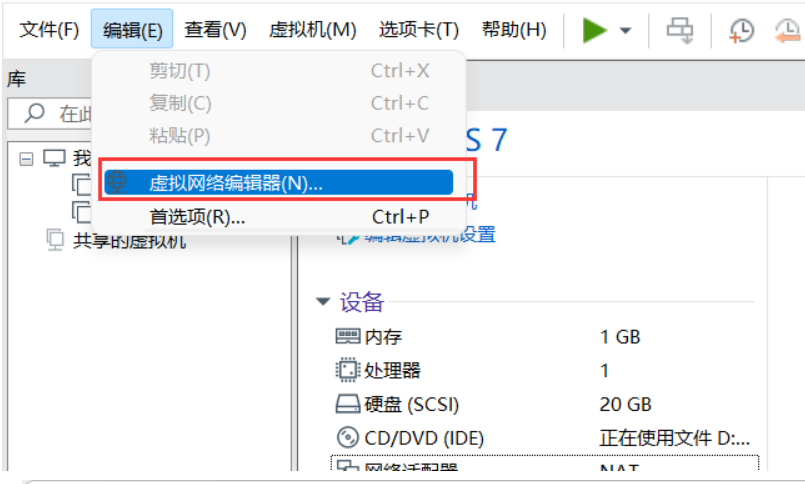
点击VMnet8。点击NAT设置
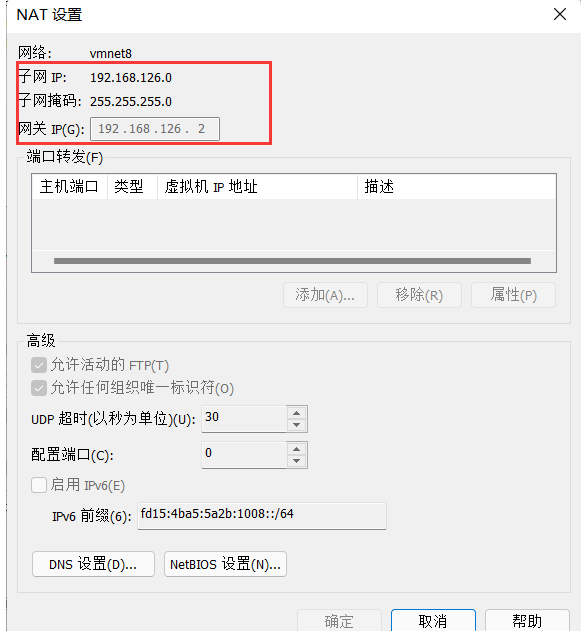
IP:192.168.126.0
子网掩码:255.255.255.0
网关:192.168.126.2
3、查看本机VMnet8这个网络连接。发现VMnet8下的IPv4地址与虚拟机vmnet8的子网IP和网关也同处于192.168.23这个网段下,如果VMnet8下的IPv4地址与虚拟机vmnet8的子网IP和网关不同处一个网段下,请修改VMnet8下的IPv4地址与子网IP和网关处于同一个网段下,最后一位默认为1即可。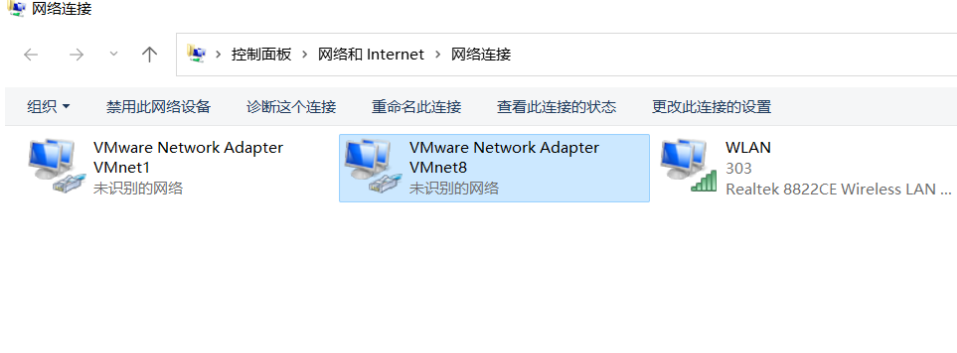
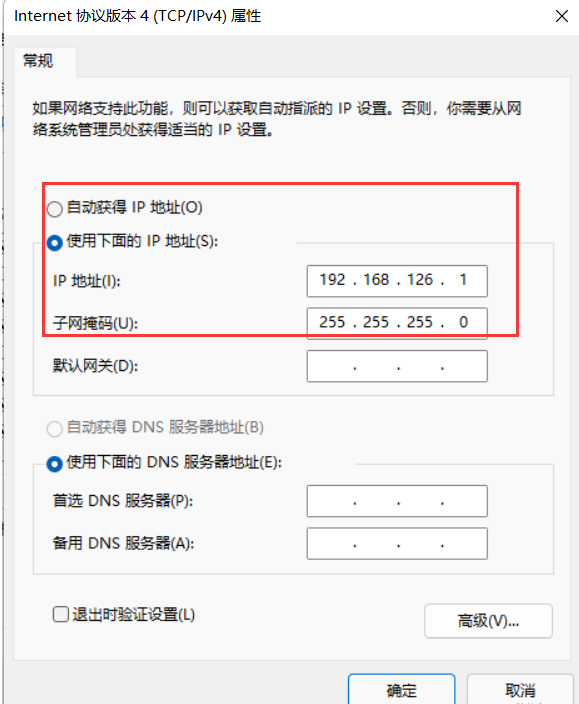
4、配置centos7的IP、子网掩码、网关
配置IP地址网关
cd /etc/sysconfig/network-scripts/ //进入到network-scripts目录下
vi ifcfg-ens33 //注意:显示有ip addr查看,编辑对应的ensxx
//修改以下内容
BOOTPROTO=static //启用静态IP地址
ONBOOT=yes //开启自动启用网络连接
//添加vmnet8的子网掩码和网关,ip要保证在192.168.126.x,还要保证唯一性
IPADDR=192.168.126.124 //设置IP地址
NETMASK=255.255.255.0 //子网掩码
GATEWAY=192.168.126.2 //设置网关
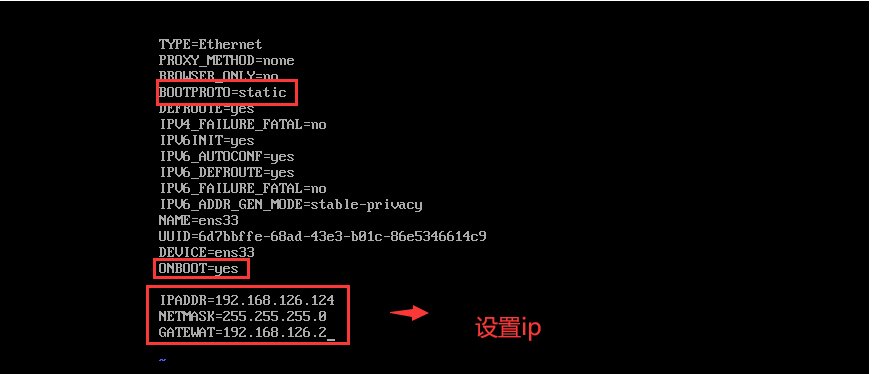
5、设置DNS地址
vi /etc/resolv.conf //编辑 resolv.conf文件
nameserver 114.114.114.114 //添加DNS地址
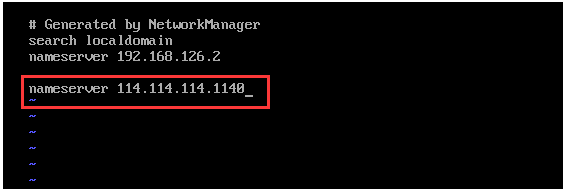
6、重启网络服务
systemctl restart network
7、测试网络是否配置成功,使用ip addr命令,ping www.baidu.com。

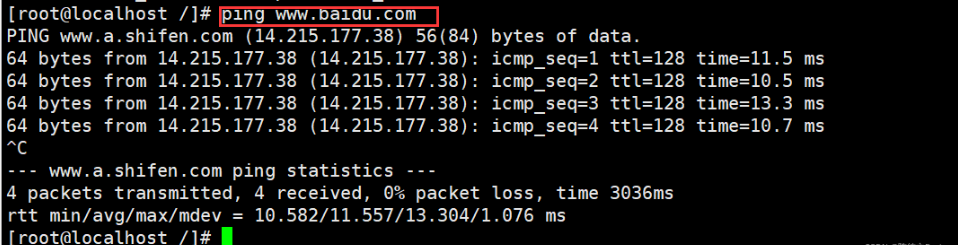
原文地址:http://www.cnblogs.com/sjkzy/p/16905862.html
1. 本站所有资源来源于用户上传和网络,如有侵权请邮件联系站长!
2. 分享目的仅供大家学习和交流,请务用于商业用途!
3. 如果你也有好源码或者教程,可以到用户中心发布,分享有积分奖励和额外收入!
4. 本站提供的源码、模板、插件等等其他资源,都不包含技术服务请大家谅解!
5. 如有链接无法下载、失效或广告,请联系管理员处理!
6. 本站资源售价只是赞助,收取费用仅维持本站的日常运营所需!
7. 如遇到加密压缩包,默认解压密码为"gltf",如遇到无法解压的请联系管理员!
8. 因为资源和程序源码均为可复制品,所以不支持任何理由的退款兑现,请斟酌后支付下载
声明:如果标题没有注明"已测试"或者"测试可用"等字样的资源源码均未经过站长测试.特别注意没有标注的源码不保证任何可用性
